¿Es posible convertir video a audio sin perder calidad? ¡Por supuesto! Aquí te presentamos 6 conversores de video a audio gratuitos con sus respectivas funciones excelentes, incluido el mejor conversor:MiniTool Movie Maker, lanzado por MiniTool.
¿Alguna vez has pensado en convertir vídeo a audio? ¿Cuál es tu propósito? Antes de aprender a convertir video a audio, tengamos una idea general de video y audio.
Video vs Audio
Vídeo - un medio electrónico para la grabación, copia, reproducción, transmisión y visualización de medios visuales en movimiento.
Audio - un término utilizado para describir cualquier sonido o ruido que esté dentro de un rango que el oído humano es capaz de escuchar.
Diferencias entre vídeo y audio
| Vídeo | Sonido | |
| Naturaleza | El video es una variedad de imágenes dinámicas grabadas en forma de señales eléctricas. | El audio son ondas sonoras con una frecuencia entre 20 Hz y 20 kHz, incluido el ruido. |
| Formato | Los formatos de video incluyen AVI, MOV, WMV, FLV, F4V, MP4, WEBM, VOB, 3GP, RMVB, etc. | Los formatos de audio incluyen WAV, MP3, WMA, OGG, FLAC, etc. |
| Recibiendo método | El video se recibe a través de la vista y el oído. | El audio se recibe a través de la audición. |
Por qué convertir video a audio
- Los archivos de audio se pueden descargar más rápido.
- Los archivos de audio son compatibles con más dispositivos.
- Cree algo de espacio de almacenamiento adicional en dispositivos digitales.
- Extraiga audio, diálogos clásicos, música de fondo de videos.
¿Cómo convertir vídeo a audio? La forma más rápida y sencilla de eliminar el audio de un video y guardarlo por separado es utilizar herramientas de terceros, independientemente del dispositivo que esté utilizando. A continuación se presentan los 6 mejores convertidores para Windows, Mac, iPhone, iPad y Android.
Parte 1. Cómo convertir video a audio en el escritorio
Para ayudar a los usuarios de escritorio a convertir video a audio de forma rápida y sencilla, la publicación resume 4 convertidores prácticos. Para convertir tus archivos de video a un formato de audio con la mejor calidad, MiniTool Movie Maker podría ser tu mejor opción.
Creador de películas #MiniTool
MiniTool Movie Maker, desarrollado por MiniTool, es un conversor de video gratuito sin anuncios, sin virus y sin necesidad de registro. Admite varios formatos de archivo y todos los tipos de archivos de video se pueden convertir fácilmente a formatos de audio populares con solo unos pocos clics. Además, la calidad del audio de salida se puede elegir según sus requisitos.
Formatos de importación admitidos:
- Vídeo:RMVB, 3GP, MOV, AVI, FLV, MKV, MP4, MPG, VOB, WMV
- Audio:MP3, WAV, M4R, FLAC
- Foto:BMP, ICO, JPEG, JPG, PNG, GIF
Formatos de exportación admitidos:
MP4, AVI, MOV, WMV, F4V, MKV, TS, 3GP, MPEG2, WEBM, GIF, MP3
Es extremadamente fácil de usar para principiantes como resultado de su interfaz de operación simple e intuitiva. Solo necesita ingresar su archivo de video, elegir el formato de audio deseado y luego exportarlo a su dispositivo. ¿No es fácil? Por supuesto, no necesita preocuparse por la calidad del audio de salida, ya que este conversor de video a audio gratuito admite la conversión de calidad sin pérdidas.
Ahora, comencemos a aprender cómo convertir video a audio paso a paso.
Paso 1. Inicia MiniTool Movie Maker
Descarga, instala e inicia gratis MiniTool Movie Maker en tu PC. (Actualmente, solo es compatible con Windows 7, Windows 8 y Windows 10).
Haz clic en la X icono o toque Modo de funciones completas para cerrar la ventana de plantillas de películas e ingresar a su interfaz principal.
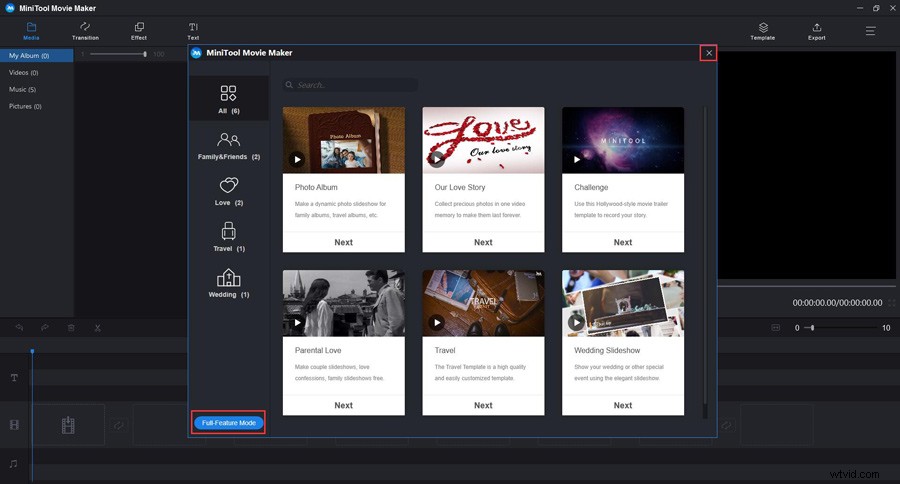
Paso 2. Importa el archivo de video
Haz clic en Importar archivos multimedia botón para importar su archivo de video.
En la biblioteca multimedia, haz clic en + para agregar el video a la línea de tiempo o arrastrarlo y soltarlo en la línea de tiempo.
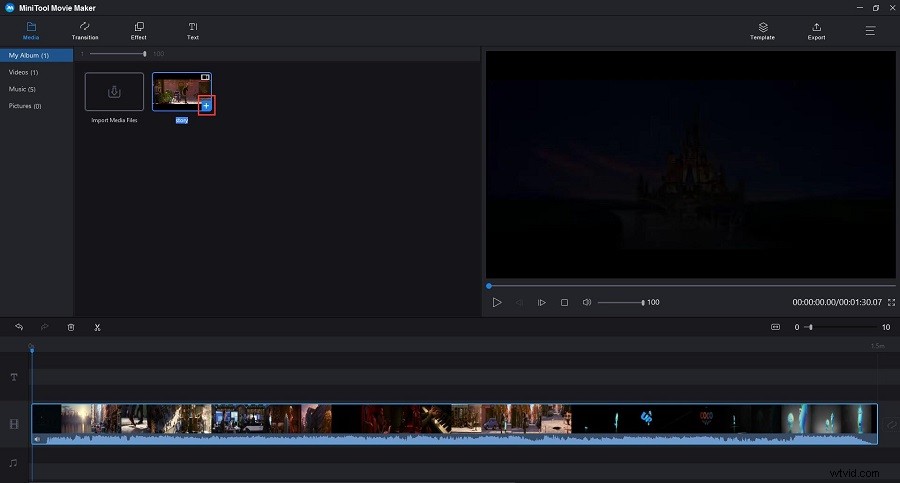
Paso 3. Edita el video
Haga doble clic en el archivo de video para abrir la ventana de edición. Alternativamente, puede hacer clic con el botón derecho en él y luego seleccionar Editar .
Ahora puede rotar el video para corregir la orientación, recortar el video para eliminar partes no deseadas, dividir el video en varias partes y ajustar el contraste, la saturación, el brillo y la LUT 3D del video para implementar la corrección de color.
Paso 4. Exporta el archivo de video a un formato de audio
Haga clic en Exportar en la barra de herramientas superior para abrir la ventana de exportación.
Abra el Formato menú desplegable, seleccione el formato de audio deseado de la lista y la calidad de salida de las opciones dadas. Aquí, elegimos MP3 - el formato de archivo de audio más utilizado.
Asigne un nombre, especifique la ubicación de la tienda y seleccione una resolución adecuada para este archivo de audio. Por supuesto, puede mantenerlo como predeterminado.
Toca Exportar de nuevo para comenzar a convertir archivos de video a formato de audio.
Después de la conversión, puede hacer clic en Buscar objetivo opción para comprobar el archivo de audio y escucharlo.
MiniTool Movie Maker no es solo un conversor de video a audio, sino también una útil fusión de audio. Por ejemplo, puede agregar múltiples archivos de audio en diferentes formatos a este software gratuito y luego crear un solo archivo de audio.
Características:
- Convierta videos a archivos de audio con alta velocidad y alta calidad
- Cree películas fácilmente con sus geniales plantillas de películas
- Soporte para dividir un archivo de audio en varias partes
- Ofrece numerosas transiciones y efectos populares
- Agregue texto (títulos, subtítulos y créditos) al video
- Guardar archivos de video o audio en diferentes dispositivos
- Cambiar la resolución del video para reducir el tamaño del archivo
#Cualquier convertidor de vídeo
Any Video Converter también es una buena opción para sus necesidades de conversión de video a audio, que puede convertir archivos de video de varios formatos con una velocidad de conversión rápida y una calidad de salida excelente. Además, los usuarios pueden editar videos, como cortar, rotar, voltear, agregar efectos de video, combinar múltiples videos en un solo archivo antes de convertir. Este software gratuito también realiza funciones como la descarga de videos de sitios para compartir videos en línea como YouTube, Niconico, MetaCafe, etc.
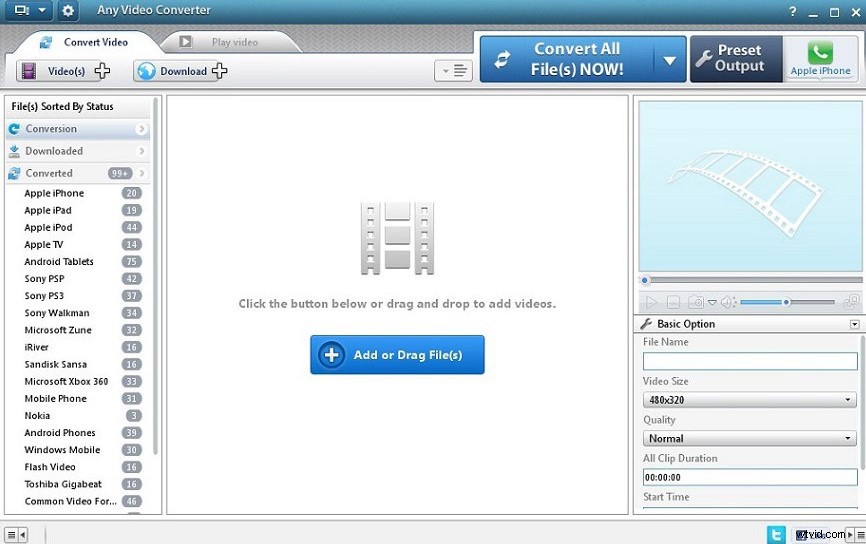
Características:
- Descargue videos en línea de YouTube y otros sitios populares por lotes
- Convierta DVD y videos a más de 200 formatos
- Capture y grabe videos de sitios web
- Aumente la velocidad de conversión de video hasta 30 veces más rápido
Artículo relacionado:Grabar video en Mac.
#Conversión en línea
Online Convert es una herramienta gratuita de conversión de video a audio en línea. Con él, puede convertir una variedad de archivos de video a MP3, AAC, FLAC y otros formatos de audio ampliamente utilizados, como MP4 a MP3. El proceso de conversión es simple y simplemente puede agregar archivos de video desde la PC, Dropbox, Google Drive o mediante una URL. Después de la conversión, puede descargar directamente el archivo convertido en su interfaz principal. Además, también hay una opción para recortar las partes no deseadas del archivo de audio.
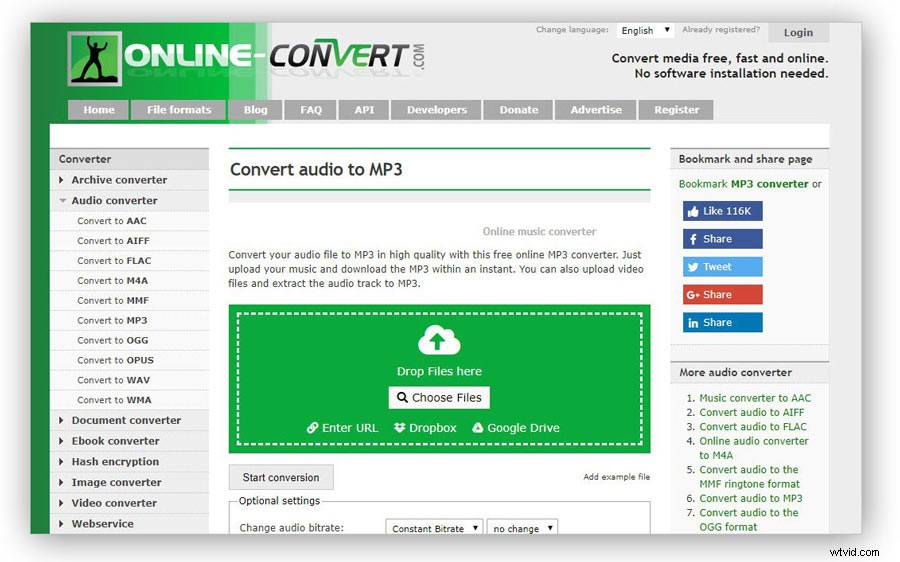
Características:
- Convierta archivos multimedia gratis, rápido y en línea
- No se necesita instalación de software
- Permite recortar archivos de audio
- Permite cambiar los parámetros del archivo de audio según sea necesario
#Zamzar
Ahora se trata de convertidores en línea. Zamzar es una popular herramienta en línea que admite la conversión entre una variedad de formatos de archivo, incluido video a audio. Todos los formatos de video populares son compatibles con el programa para la conversión en calidad decente. Mientras tanto, la interfaz de la herramienta es muy simple de usar y comprender. Zamzar permite agregar videos locales o su URL. Arrastrar y soltar también funciona aquí. Después de la conversión, el enlace del archivo convertido se envía a la dirección de correo electrónico proporcionada y puede descargarlo desde su correo electrónico.
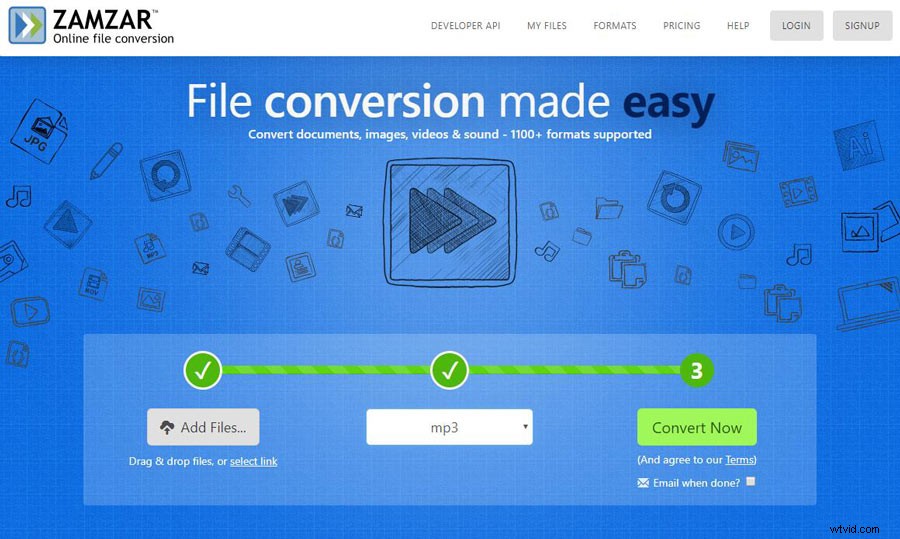
Características:
- Descargar archivos convertidos por correo electrónico
- Conversión de alta velocidad
- Transmita videos y audio convertidos a su iPhone y iPad
- Permite agregar archivos a través de URL además de videos locales
Entre estos cuatro conversores, sin duda, MiniTool Movie Maker es la herramienta de conversión perfecta para ordenadores de sobremesa. Si desea convertir sus videos a archivos de audio con una buena experiencia en velocidad, calidad, formatos y otros. Simplemente descargue e instale este software gratuito y disfrute de la extracción de audio de alta calidad de sus archivos de video.
Por supuesto, si solo desea convertir video a audio en su dispositivo móvil, esta publicación también puede cumplir con sus requisitos con las siguientes dos potentes aplicaciones.
Parte 2. Cómo convertir video a audio en dispositivos móviles
#MP3 Converter - Extractor de audio
MP3 Converter - Audio Extractor es uno de los convertidores de video a audio más populares para iPhone y iPad. Le ayuda a convertir archivos de video a varios formatos de audio comunes. No importa qué archivo de audio prefiera, simplemente haga clic en Modo avanzado y selecciónelo como formato de salida. Para acceder a sus archivos de audio convertidos, haga clic en Medios convertidos . Desde allí, puede reproducirlo directamente o seleccionar Abrir en , que le permite realizar operaciones como enviar a través de AirDrop, guardarlo como archivo o compartirlo en un mensaje.
Características:
- Comparta archivos de audio con cualquier red social, aplicación de mensajería instantánea o correo electrónico
- Admite velocidad de bits personalizada, frecuencia de muestreo, volumen
- Admite la selección de pistas de audio
- Admite la importación de archivos de video o audio desde Camera Roll/Álbum/Dropbox/iCloud/Google Drive/One Drive
#Convertidor de vídeo a MP3
Video to MP3 Converter es una aplicación poderosa. El diseño es limpio con solo cuatro opciones. El software tiene dos modos: Simple y Avanzado . El modo simple se explica por sí mismo, mientras que el modo avanzado le permite elegir la codificación de audio y la tasa de bits. Si no sabe cuáles son, simplemente déjelos en sus valores predeterminados. Establecer la Calidad opción en 9 para la mejor salida de audio. Una vez hecho esto, puede encontrar esos archivos de audio convertidos en Salida, y luego reproduzca el archivo de audio o configúrelo como tono de llamada del teléfono celular. Otras características incluyen cortadores de audio y video.
Características:
- Interfaz de usuario simple y velocidad de conversión rápida
- Cortador de MP3 integrado para crear tonos de llamada
- Una elección completa de la calidad del archivo MP3
- El proceso de conversión se ejecuta en segundo plano
Parte 3. Sugerencia adicional:convertir videos de YouTube a audio
Aunque se han presentado tantos convertidores de video a audio útiles anteriormente, ninguno de ellos es adecuado para convertir videos en línea de YouTube. Por lo tanto, es hora de presentar el mejor convertidor de video a audio de YouTube.
Descargador MiniTool uTube
MiniTool uTube Downloader es un descargador de escritorio de YouTube gratuito, simple y sin anuncios. No incluye ningún software incluido y lo ayuda a descargar varios videos a la vez. Este descargador gratuito de YouTube no solo puede descargar videos de YouTube, sino también descargar listas de reproducción de YouTube y subtítulos de YouTube.
Excelentes características:
- Sin limitación en tiempos de descarga y tamaño de archivo
- Interfaz simple y fácil de usar
- Conversión de alta velocidad
- No es necesario registrarse
- 100% seguro para descargar videos de YouTube
- Absolutamente gratis
- Sin publicidad ni virus
A continuación se detallan los pasos sobre cómo convertir YouTube a MP3 con este descargador gratuito de YouTube.
Paso 1. Descarga, instala e inicia gratis este convertidor de YouTube en tu PC.
Paso 2. Pegue la URL en la consulta Pegar o buscar y haga clic en Descargar icono para descargar el video específico de YouTube. O puede copiar la URL de YouTube y seleccionar Pegar URL. opción.
3 de septiembre. Seleccione MP3 o WAV como formato de salida y luego haga clic en DESCARGAR botón.
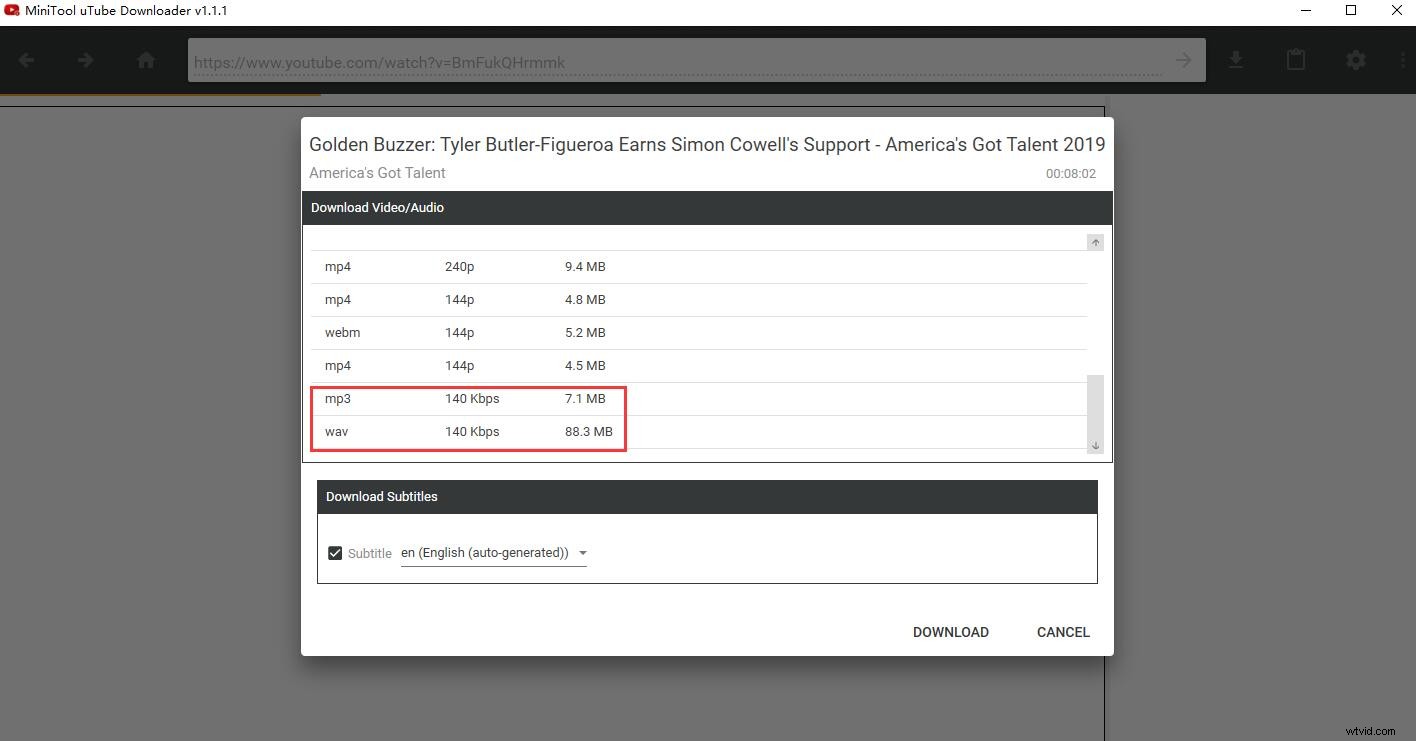
Nota:si desea cambiar la carpeta de descarga predeterminada y el número máximo de descargas simultáneas, haga clic en Configuración icono en la barra de herramientas superior.
Después de la descarga, puede reproducir directamente el archivo de audio convertido o hacer clic en Navegar al archivo opción para comprobarlo.
Artículo relacionado:YouTube a WebM - Cómo convertir YouTube a WebM
Conclusión
Hay seis mejores convertidores de video a audio y un convertidor perfecto de video a audio de YouTube. ¿Vas a utilizar una de estas herramientas? Si conoce otros convertidores mejores, háganoslo saber a través de [email protected] o compártalos en la sección de comentarios a continuación.
Preguntas frecuentes sobre cómo convertir video a audio
¿Cómo puedo convertir un video a audio?- Inicia MiniTool Movie Maker en tu PC.
- Agregue su archivo de video al programa.
- Seleccione MP3 como formato de salida.
- Haga clic en Exportar para iniciar la conversión de video a audio.
- Abra VCL en su dispositivo.
- Seleccione Medios> Convertir/Guardar .
- Haga clic en Agregar para importar su archivo de video.
- Toca Convertir/Guardar .
- En Configuración , elige Audio - MP3 en Perfil .
- Seleccione una carpeta de destino y haga clic en Iniciar .
- Vaya a YouTube y copie la URL del video de YouTube que desea convertir a MP3.
- Abre YouTube-MP3.org en tu navegador.
- Pegue la URL de YouTube en el cuadro en blanco.
- Toca Convertir vídeo .
- Descargador MiniTool uTube
- aTube Catcher
- Descargador de videos 4K
- Convertidor de vídeo gratuito
- ClipGrab
- FLVTO
- MantenerVid
- Amigo Y2
